デジタルカメラで撮影した写真ファイルに含まれるExifをご存じですか?Exifには撮影日時はもちろん、カメラの機種や設定、GPSの位置情報、撮影者の名前などが記録され、写真を管理する上では非常に便利な反面、SNSやブログなどのネットにアップすることで個人情報が流出してしまう危険性もあります。
今回は、便利だけど扱いに注意が必要なデジタルカメラのExifデータの管理方法を詳しく解説します。
Exifとは?
Exif(イグジフもしくはエグジフ)とは、デジタルカメラの写真ファイルの保存時に、撮影日時やカメラの機種や設定、レンズの種類、GPS位置情報(撮影場所)、撮影者や著作権者の氏名など様々な情報を含ませたデータのことで、英語のExchangeable image file formatの略となります。
Exifデータを含むのはデジタル一眼カメラだけでなく、コンパクトデジカメやスマホなどで撮影した写真にもExifが自動的に記録されるようになっています。
Exifは、個人で写真を扱う分には非常に便利なのですが、いろいろな情報が含まれるので、個人情報の流出には十分注意する必要があります。
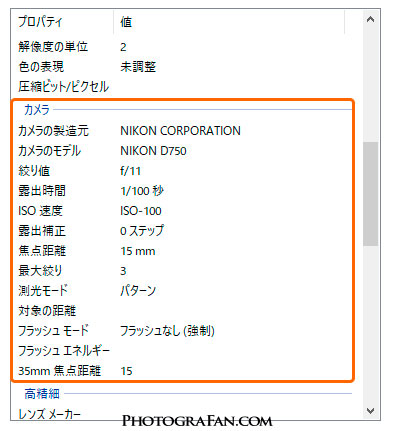
Exifのサンプル:撮影時のカメラの細かな設定が記録される
特に気を付けたいExifデータの項目
名前
Exifデータの作成者と著作権者の項目に名前が表示されるので、不特定多数の人が閲覧可能なSNSやブログで本名やフルネームを公開したくない場合は、注意が必要です。
GPSの位置情報
GPSがオンになっていると撮影した位置情報がExifに記録されるようになっています。自宅で撮影した写真をブログなどにアップして、Exifの位置情報が含まれていると自宅の住所が特定されてしまう危険性があります。
自宅以外でも近所のお店や公園などである程度の住所がばれて個人情報が流出する危険性があるので、必要がない限りはExifにあるGPSの位置情報は使わない、もしくは削除するのがベストです。
個人情報を漏らさない為のExifデータ対策
カメラのExif対策設定
Exifデータの大元となるのがカメラの設定で、大半の個人情報はここで防ぐことができます。
名前
カメラ本体には著作権情報を設定できるのですが、切り替えもできるので、ウェブ上で名前を公開したくない人は常にオフに設定して、Exifに名前(氏名)が記録されないようにしておくのが良いと思います。
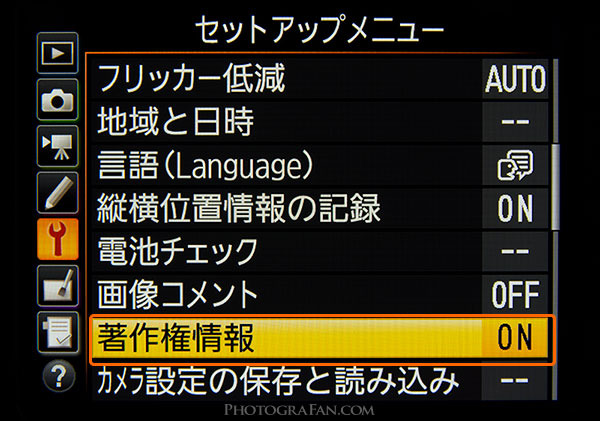
Nikon D750のカメラの著作権情報の設定:不要であればOFFにする
本名が嫌ならニックネームや管理しているブログ名で登録しておくという方法もあります。
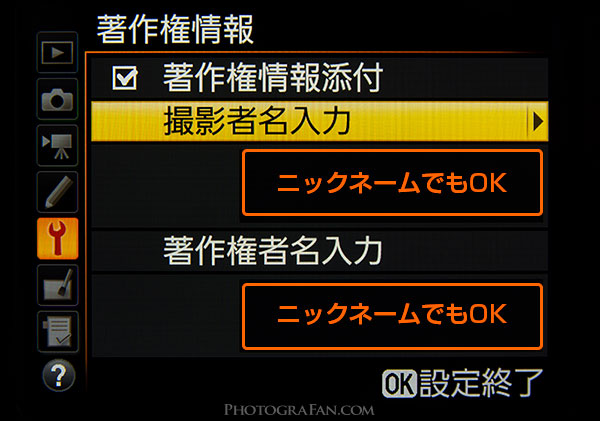
撮影者名と著作権者名はニックネームでもOK
GPSや位置情報
GPS内臓の一眼カメラの場合、位置情報の必要性を感じないのであれば、Exifやバッテリーの消費を考えると常にGPSをオフにしておいたほうが良いかもしれません。
GPSを内蔵していない一眼カメラでも、スマホアプリと連動させて撮影すると、スマホのGPSから位置情報がExifデータに記録されるので注意が必要です。設定で位置情報を記録するかどうかの切り替えができる場合がほとんどなので、必要なければOFFにしておきましょう。
また、撮影後に写真現像ソフトのLightroomのマップモジュールを使い、撮影場所の情報を付け足した場合も、Exifデータに位置情報が記録されてしまいます。確かに便利な機能ですが、ウェブで写真を公開する人にとっては要注意項目となります。
写真編集ソフトでのExif対応策
Lightroomの場合
Lightroomの著作権情報に何も設定していなければ、氏名や住所がExifに追加されることはありません。もし独自の著作権情報をLightroomで設定をしている場合は、メタデータのプリセットは【なし】を選択するか、【メタデータプリセットを編集】で該当のプリセットから名前や住所を削除するなどの対応が必要となります。
もし、カメラ側で著作権情報で名前を設定している場合は、Exifに情報が記録されているのでLightroomのメタデータの『著作者情報』と『作成者』に名前が表示されるようになります。Lightroomで名前を消すのであれば、ライブラリモジュールの状態で、該当の写真を一枚表示にしてメタデータの名前部分を削除することも可能です。
Lightroomで写真を書き出しする時は、【メタデータ】に含ませる情報をプルダウンから選択し、【人物情報の削除】と【位置情報の削除】にチェックを入れ、書き出します。
ここで注意して頂きたいのは、削除する項目ではなく含ませる項目であることです。Lightroomの書き出しでは、『メタデータなし』というのが存在しないので、名前を消したい場合は、書き出す前にライブラリモジュールで削除しておく必要があります。
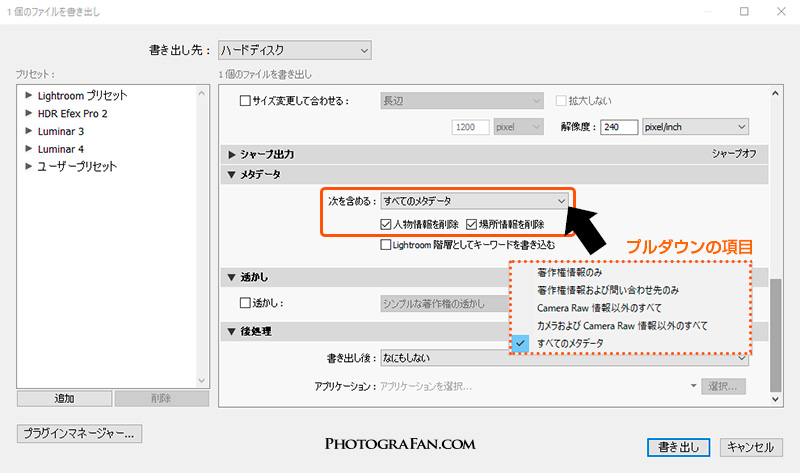
Lightroomで書き出しする時のExifの設定項目
Photoshopの場合
Photoshopで写真を書き出しする時は、メタデータの設定を『なし』にするとExif情報は全て削除されます。
『著作権情報および問い合わせ先』を選択すると著作権関連の情報は残ったままで、それ以外のExif情報は削除されます。著作権情報で名前を設定している場合は、名前が残ります。
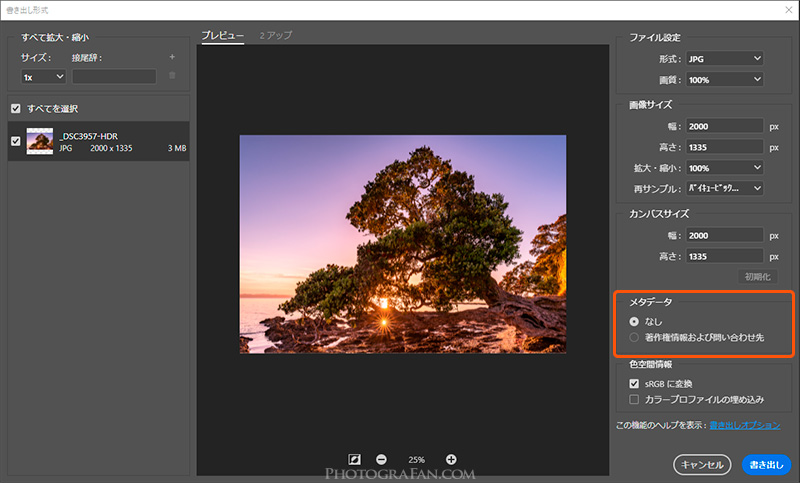
Photoshopの書き出し時のメタデータ設定:なしを選択するとExifが削除される
Photoshopで別名で保存する時は、元の写真のExifデータを継承して全ての情報が残ってしまうので、不特定多数の人が目にするウェブサイト上にアップする写真では、あまり使わないほうが良いかもしれません。
Exifデータの確認と削除方法
ドラッグ&ドロップでExifを一括削除できる無料ソフトウェアもありますが、Windowsの標準機能でも簡単に削除することができます。
WindowsでExifを確認
WindowsでExif情報の内容を確認するには、写真ファイル上で右クリックして、【プロパティ】を選択します。【詳細】タブをクリックするとExif情報を確認することができます。

WindowsのプロパティでExifの内容を確認
WindowsでExifを削除
WindowsでExif情報を削除するには、【詳細】画面の左下部の【プロパティや個人情報を削除】をクリックします。
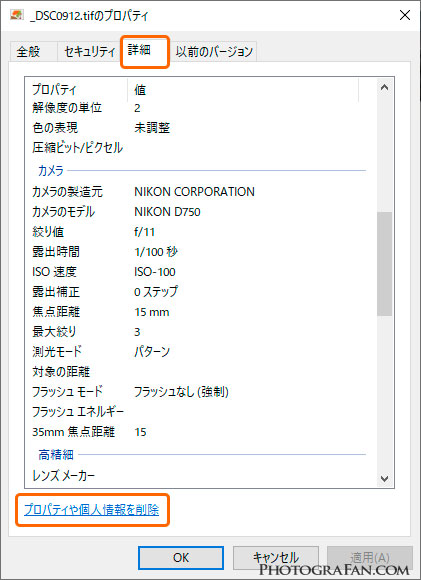
Windowsのプロパティ > 詳細 > プロパティや個人情報を削除
【可能なすべてのプロパティを削除してコピーを作成】を選択し【OK】をクリックすると、Exif情報が削除された別名ファイルが保存されます。Exifデータを含んだ元画像はそのまま残ります。
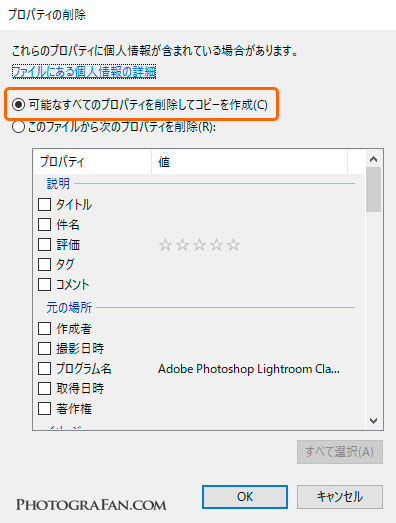
「可能なすべてのプロパティを削除してコピーを作成」を選択しOKをクリック
もしExifの項目を任意で選んで削除する場合は【このファイルから次のプロパティを削除】を選択し、削除したい項目にチェックを入れると、Exifデータの一部が削除されたファイルが保存されます。
SNSやブログのExif対応状況
主要SNS
Twitter、Facebook、Instagramなどの主要のSNSでは写真をアップロードするとExifが自動削除されるので特に心配することはありません。
無料ブログ
無料ブログサービスは、自動削除されたり、任意で設定できたり、一部のExifは削除されずにそのままだったりと様々なので、不明な場合はご利用されているブログのヘルプなどを参照したほうが良いでしょう。
| ブログ | Exif対応 |
|---|---|
| アメーバブログ | 自動で削除 |
| FC2ブログ | アップロード時に任意で削除 |
| Seesaaブログ | 設定で削除可能 |
| はてなブログ | 位置情報は自動削除 |
| ライブドアブログ | 設定で削除可能 |
その他
写真共有サービスなどは、Exif情報の撮影時のカメラ設定などが重要だったりするので、個人情報だけ削除して、あとは残すといった対処が良いのではないかと思います。
WordPressでブログを運営している場合は、Exif情報を削除する無料プラグインがいくつかあるので比較的簡単に対応可能です。
まとめ
個人的な範囲であれば、Exif情報は写真を管理する上で非常に便利なのですが、他人へ情報を晒してしまう危険性も含んでいるので注意が必要です。
SNSやブログで写真を公開する際に、アップロード時にある程度のExif情報は削除できるようになっていますが、万が一のことを考えると、事前に名前と位置情報は削除しておいたほうが個人情報が流出するリスクがなくなるので安全かと思います。


